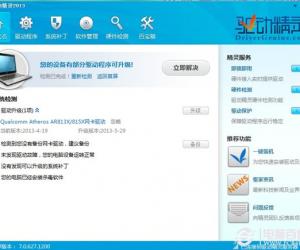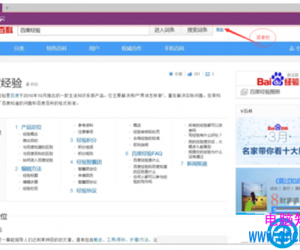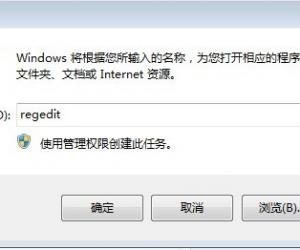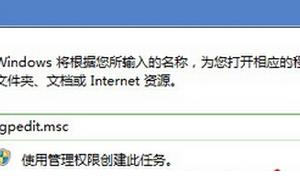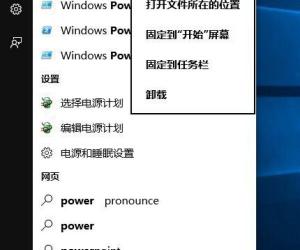win7系统下如何关闭空闲的服务进程 如何关闭不需要的windows服务进程
发布时间:2017-11-02 09:22:36作者:知识屋
win7系统下如何关闭空闲的服务进程 如何关闭不需要的windows服务进程 我们在使用电脑的时候,总是会遇到很多的电脑难题。当我们在遇到了win7系统下关闭空闲的服务进程的时候,那么我们应该怎么办呢?今天就一起来跟随知识屋的小编看看怎么解决的吧。
win7系统下关闭空闲的服务进程的方法:
1、首先第一步我们需要做的就是进入到电脑的桌面上,然后在在桌面的左下角位置使用电脑的鼠标对开始菜单按钮进行点击操作,这个时候我们就会看到弹出了一个选项列表,直接在里面对运行进行点击操作,这个时候我们就打开了电脑中的运行界面了,进入以后我们需要在输入框中写入services.msc这样的一条命令,输入完成使用键盘回车键进行确认,这个现在我们就打开了电脑中的服务页面了,在这个里面我们就可以对不用的服务进行设置即可。

2、当我们在完成了上面的操作步骤以后,或许我们也可以依次的打开控制面板-管理工具-服务-双击。

3、这个时候我们就要对服务进行设置了,看到不需要的服务可以对其进行设置。
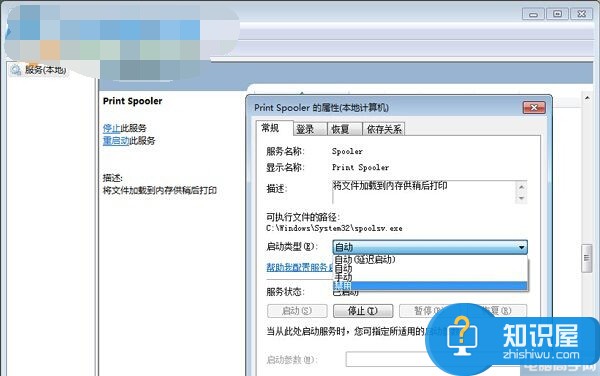
比如我们不想使用打印机服务的时候,那么直接将print服务给禁用了,这个时候电脑就不会运行了。这就是全部的操作过程了,是不是很简单呢?
知识阅读
软件推荐
更多 >-
1
 一寸照片的尺寸是多少像素?一寸照片规格排版教程
一寸照片的尺寸是多少像素?一寸照片规格排版教程2016-05-30
-
2
新浪秒拍视频怎么下载?秒拍视频下载的方法教程
-
3
监控怎么安装?网络监控摄像头安装图文教程
-
4
电脑待机时间怎么设置 电脑没多久就进入待机状态
-
5
农行网银K宝密码忘了怎么办?农行网银K宝密码忘了的解决方法
-
6
手机淘宝怎么修改评价 手机淘宝修改评价方法
-
7
支付宝钱包、微信和手机QQ红包怎么用?为手机充话费、淘宝购物、买电影票
-
8
不认识的字怎么查,教你怎样查不认识的字
-
9
如何用QQ音乐下载歌到内存卡里面
-
10
2015年度哪款浏览器好用? 2015年上半年浏览器评测排行榜!